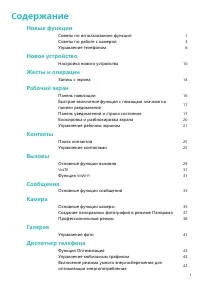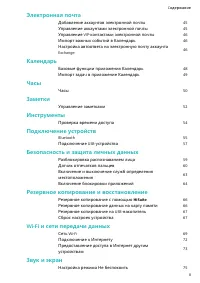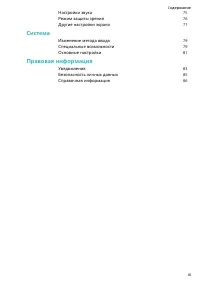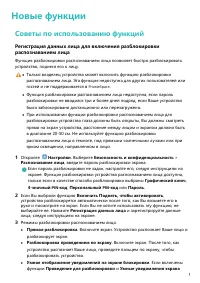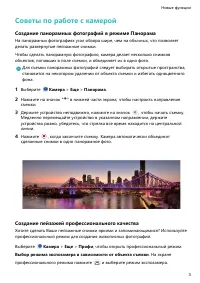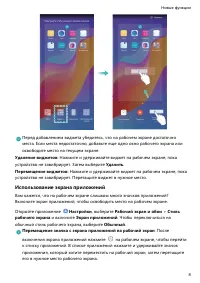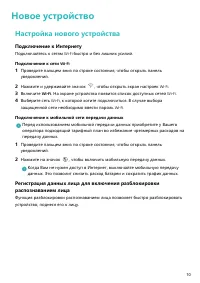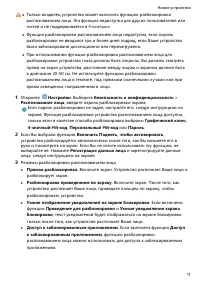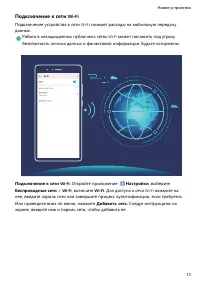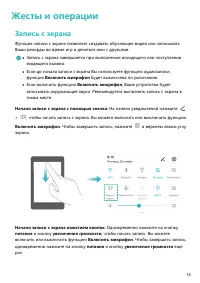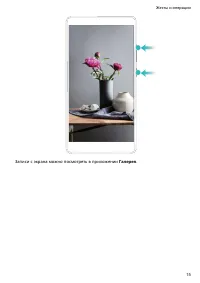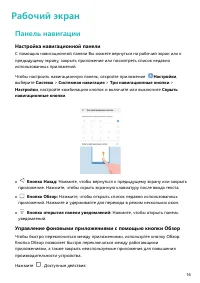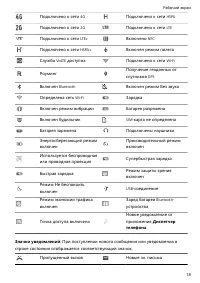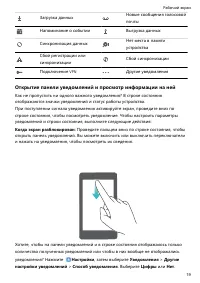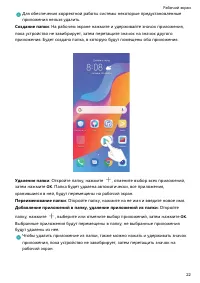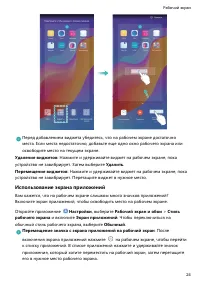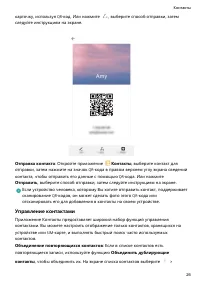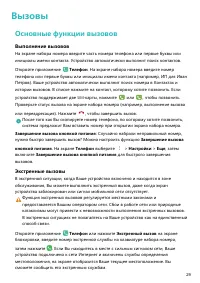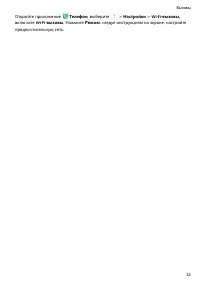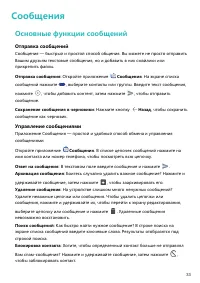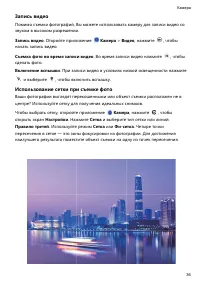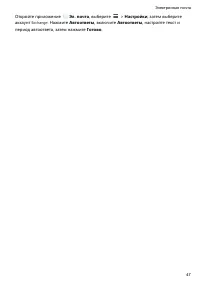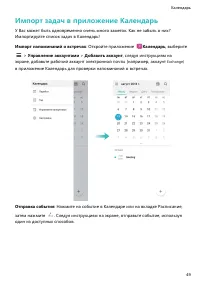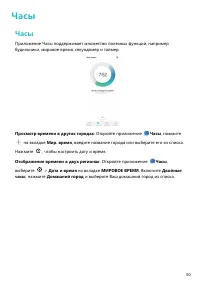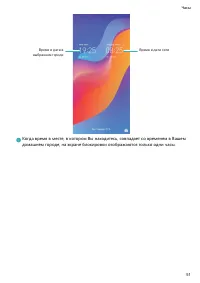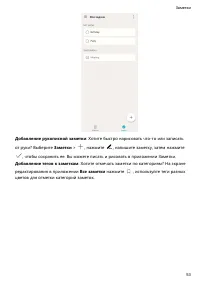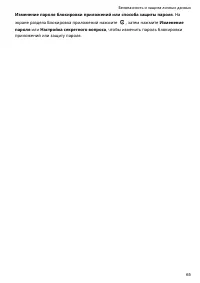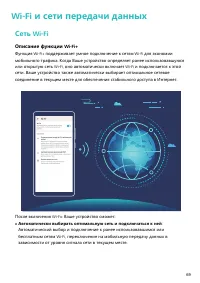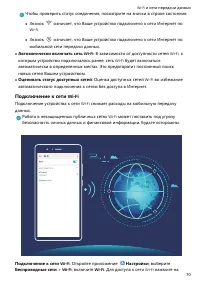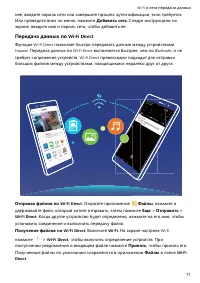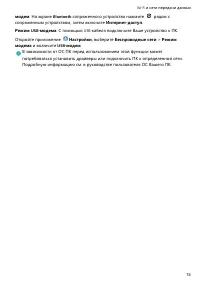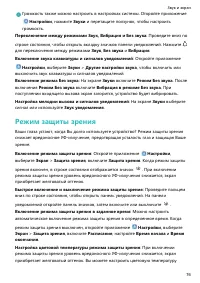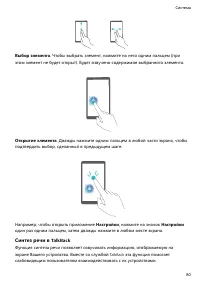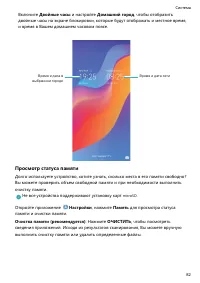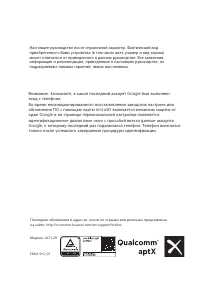Смартфоны Huawei Honor 8A (JAT-L29) - инструкция пользователя по применению, эксплуатации и установке на русском языке. Мы надеемся, она поможет вам решить возникшие у вас вопросы при эксплуатации техники.
Если остались вопросы, задайте их в комментариях после инструкции.
"Загружаем инструкцию", означает, что нужно подождать пока файл загрузится и можно будет его читать онлайн. Некоторые инструкции очень большие и время их появления зависит от вашей скорости интернета.
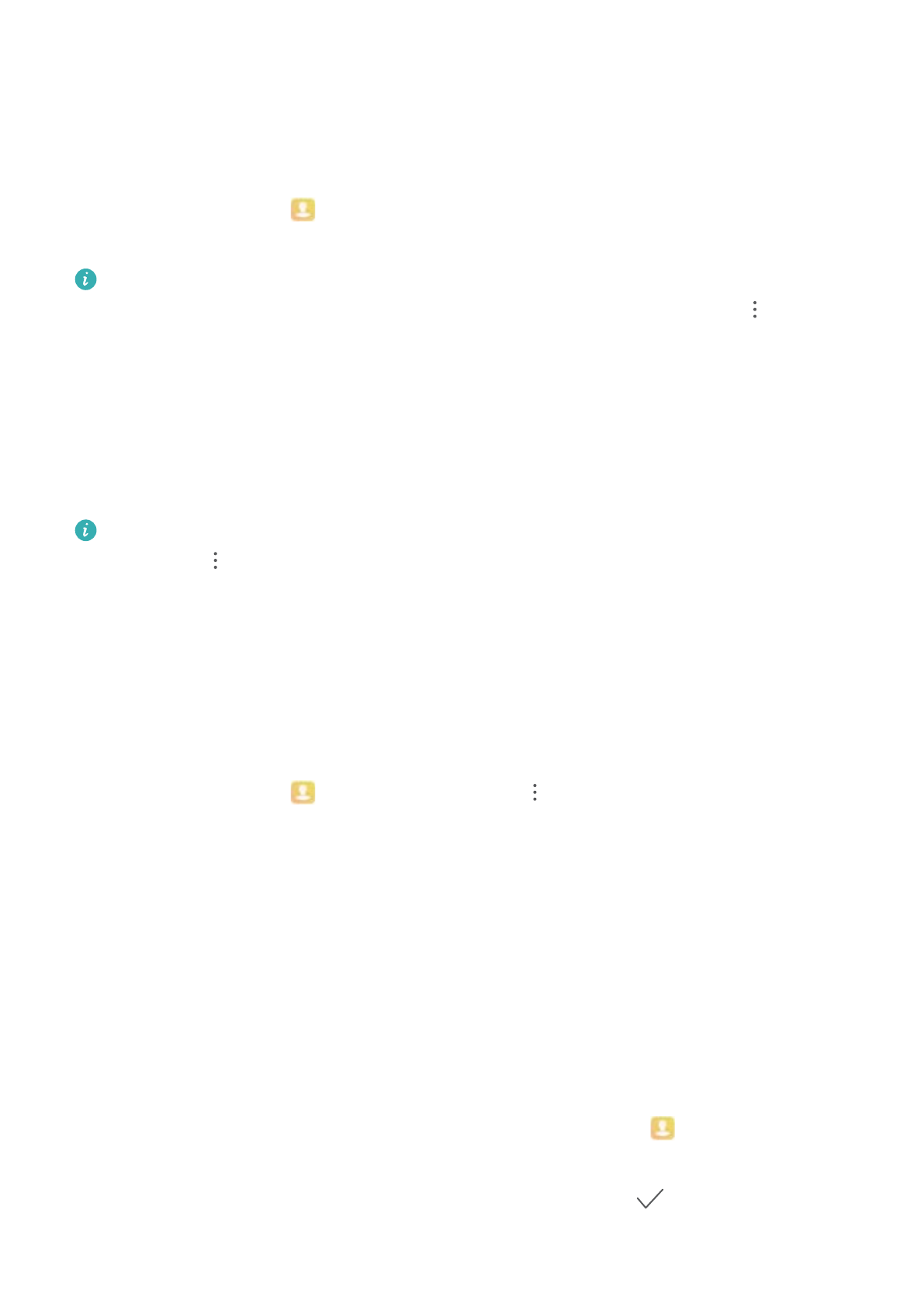
Контакты
Поиск контактов
Откройте приложение
Контакты, в списке контактов выполните
нижеприведенные действия.
Для более точных результатов поиска убедитесь, что на устройстве
отображаются все контакты. На экране списка контактов выберите
>
Настройки > Фильтр контактов и нажмите Все контакты.
l
Проведите по индексу сбоку для быстрого перемещения по списку.
l
В строке поиска вверху списка контактов введите имя, инициалы, номер телефона
или адрес электронной почты контакта. Результаты поиска отобразятся под
строкой поиска. Можно ввести несколько ключевых слов, например "Иван
Петров", чтобы быстро найти контакт.
Если во время поиска контакта произошел сбой, на экране списка контактов
выберите
> Настройки > Управление контактами, затем нажмите
Восстановление списка контактов >
OK.
Управление контактами
Импорт и экспорт контактов
При покупке нового устройства Вам потребуется перенести на него Ваши контакты.
Откройте приложение
Контакты, выберите
> Настройки > Импорт/
экспорт, затем выберите одну из опций:
l
Импорт контактов: Выберите Импорт из накопителя, Импорт данных по
Bluetooth
или Импорт из накопителя:
SIM
и следуйте инструкциям на экране.
l
Экспорт контактов: Выберите Экспорт на накопитель, Экспорт на накопитель:
SIM
или Отправка контактов и следуйте инструкциям на экране. По умолчанию
файл
.vcf
, экспортированный с помощью функции Экспорт на накопитель,
сохраняется в корневом каталоге во внутренней памяти Вашего устройства. Чтобы
посмотреть экспортированный файл, откройте приложение Файлы.
Отправка контактов как электронных визитных карточек
Отправка своей визитной карточки: Откройте приложение
Контакты и
нажмите Моя карта, чтобы настроить фото профиля, ввести имя, номер телефона,
данные Вашей компании и прочую информацию. Нажмите
, Ваше устройство
автоматически сгенерирует
QR-
код визитной карточки. Отправьте свою визитную
25
Характеристики
Остались вопросы?Не нашли свой ответ в руководстве или возникли другие проблемы? Задайте свой вопрос в форме ниже с подробным описанием вашей ситуации, чтобы другие люди и специалисты смогли дать на него ответ. Если вы знаете как решить проблему другого человека, пожалуйста, подскажите ему :)